Jak zkopírovat úplnou cestu k souboru nebo složce přímo z Finderu na vašem Macu
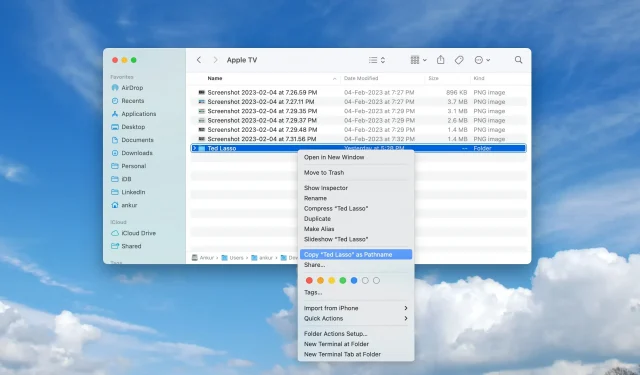
macOS má několik málo známých funkcí, které vám umožňují zobrazit cesty k souborům a pracovat s nimi ve Finderu. Můžete například povolit interaktivní pruh cesty k souboru ve spodní části oken Finderu a dokonce zobrazit celou cestu v záhlaví okna.
Další užitečnou funkcí je možnost zkopírovat celou cestu k souboru nebo složce přímo z Finderu na vašem Macu a tato příručka vám ukáže, jak na to.
Zkopírujte úplnou cestu k souboru nebo složce na vašem Macu
1) Spusťte nové okno Finderu výběrem „New Finder Window“ z nabídky File Finder.
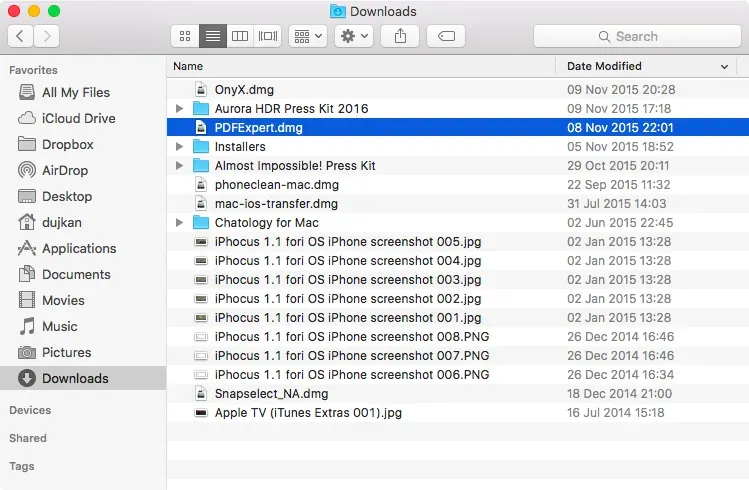
2) Přejděte na požadovaný soubor nebo složku a klikněte na položku pravým tlačítkem myši nebo klikněte na položku se stisknutou klávesou Ctrl v okně Finder, čímž se zobrazí kontextová nabídka plná různých operací souvisejících se soubory.
3) Nyní podržte klávesu Option, abyste odhalili skrytou možnost v kontextové nabídce s názvem „Kopírovat“ (název souboru/složky) jako „Cesta“.
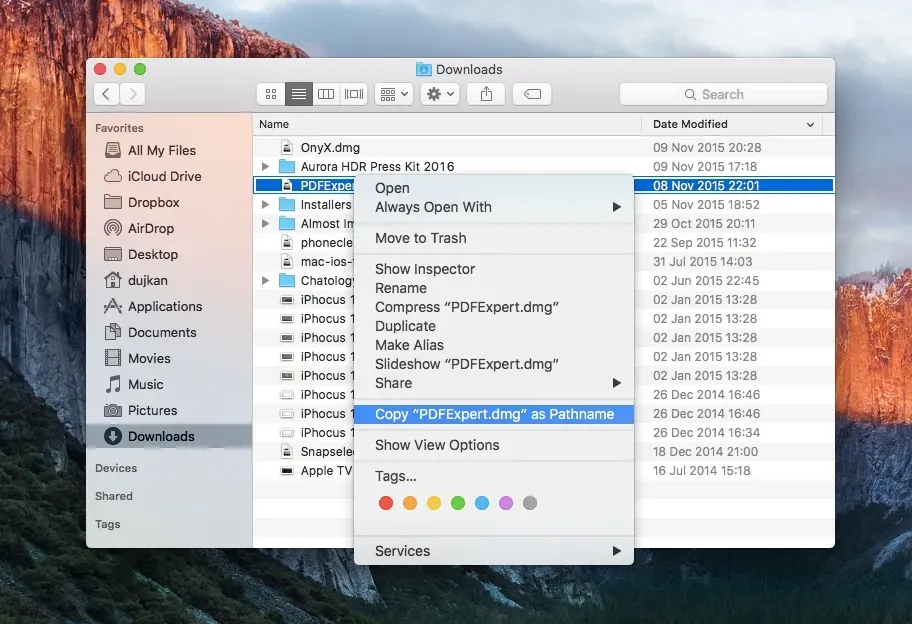
Když je vybrána tato možnost, do systémové schránky se zkopíruje úplná cesta k vašemu prvku, nikoli relativní cesta.
Úplnou cestu k položce nyní můžete snadno vložit do jiných aplikací pomocí celosystémové klávesové zkratky macOS Command + V.



Napsat komentář